Hỗ trợ tư vấn
Tư vấn - Giải đáp - Hỗ trợ đặt tài liệu
Mua gói Pro để tải file trên Download.vn và trải nghiệm website không quảng cáo
Tìm hiểu thêm » Hỗ trợ qua ZaloWebP là định dạng ảnh mới của Google, có khả năng thu nhỏ kích thước lên đến 40% so với định dạng khác nhưng vẫn giữ nguyên chất lượng ảnh, giúp quá trình tải trang web nhanh hơn, mượt hơn.
Chính vì lẽ đó, ngày càng nhiều trang web chọn WebP làm định dạng ảnh cho trang web của mình. Tuy nhiên, hiện nay mới chỉ có trình duyệt Google Chrome và Opera hỗ trợ định dạng WebP, nhưng khi lưu ảnh vào máy tính thì không thể xem được bởi hầu hết các phần mềm chỉnh sửa ảnh chưa hỗ trợ định dạng này. Mặc dù bạn có thể chuyển đổi sang định dạng khác để sử dụng hoặc dùng Firefox để lưu lại nhưng cách làm này khá bất tiện.
Vì vậy, hôm nay Download.vn sẽ hướng dẫn các bạn cách lưu định dạng WebP sang định dạng PNG/JPG ngay trên trình duyệt Google Chrome. Mời các bạn cùng tham khảo bài viết dưới đây:
Bước 1: Nhấn chuột phải vào hình ảnh định dạng WebP muốn lưu về máy, chọn Mở hình ảnh trong tab mới (Open image in new tab).
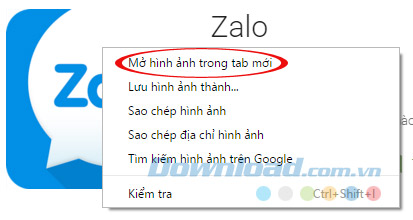
Bước 2: Xóa bỏ các hậu tố -rw ở đoạn cuối trong URL hình ảnh trên thanh địa chỉ. Sau đó, nhấn Enter để tải lại hình ảnh.
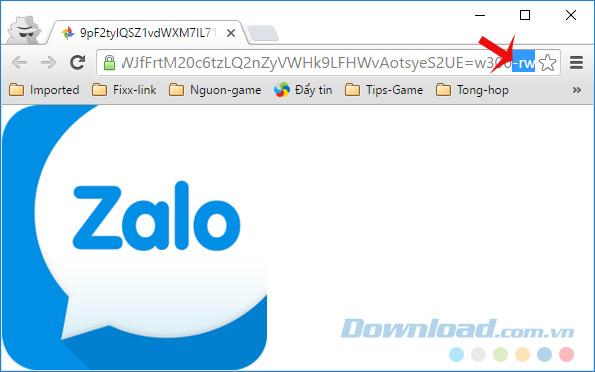
Bước 3: Nhấn chuột phải vào hình ảnh, chọn Lưu hình ảnh thành (Save image as...) hoặc chỉ cần kéo ảnh ra màn hình desktop là được.
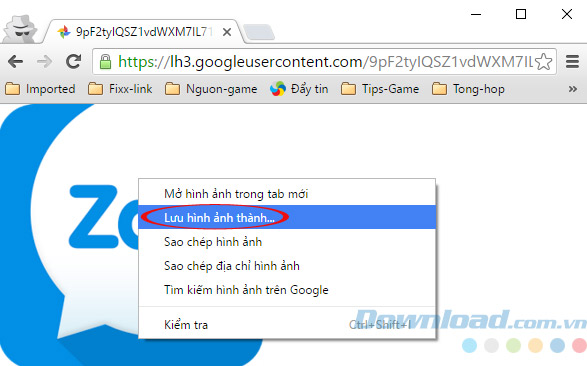
Vậy là chỉ với vài thao tác bạn có thể lưu ảnh WebP sang định dạng JPG hoặc PNG một cách dễ dàng, giúp tiết kiệm thời gian, công sức.
Chúc các bạn thực hiện thành công!
Theo Nghị định 147/2024/ND-CP, bạn cần xác thực tài khoản trước khi sử dụng tính năng này. Chúng tôi sẽ gửi mã xác thực qua SMS hoặc Zalo tới số điện thoại mà bạn nhập dưới đây: